Sisällysluettelo
Mietitkö, miten jakaa WiFi Ethernetin kautta Windows 10:ssä? Jos mietit, olet tullut oikeaan paikkaan, sillä käymme läpi nopean oppaan, miten se onnistuu.
Jotta voit aloittaa oppaan käytön, tarvitset ensin kunnollisen internetyhteyden. Varmista, että sinulla on yhteys. Tämän lisäksi tarvitset myös Windows 10:n. Jos käytät muita Windows-versioita, oppaan seuraaminen voi olla vaikeaa.

Mutta ennen kuin jatkamme ja jaamme opetusohjelman, opettelemme, miksi on tarpeen tietää, miten Wifi voidaan yhdistää tai jakaa Ethernetin kautta Windows 10:n avulla.
Sisällysluettelo
- Miksi se on tärkeää? ja käyttötapaus.
- WiFI Over Ethernetin jakaminen Windows 10:ssä
- Connectify Hotspotin käyttäminen
- Windows 10:n sisäisen ominaisuuden käyttäminen
- Internet-sillan luominen
- Internet-yhteyden jakaminen isännöidyn verkko-ominaisuuden avulla
- Päätelmä
Miksi se on tärkeää? ja käyttötapaus.
Nykyaikaisissa pöytätietokoneissa ja kannettavissa tietokoneissa on WiFi-yhteys. Tämä tarkoittaa, että jos sinulla on kotona tai työpaikalla WiFi-verkko, voit helposti muodostaa yhteyden verkkoon käyttämällä sisäänrakennettua WiFi-ratkaisua.
Katso myös: Kuinka kauan WiFi-reitittimet kestävät?Kaikissa laitteissa ei kuitenkaan ole WiFi-vastaanotinta, joten jos et ole kytkenyt ethernet-kaapelia kyseiseen tietokoneeseen, et voi käyttää internetiä kyseisessä koneessa tai laitteessa. Lisäksi koneessa, johon haluat kytkeä, on oltava ethernet-portti, jotta ethernet-kaapeli voidaan kytkeä ongelmitta.
On esimerkiksi vanha televisio, jossa on Wifi-yhteys, tai ehkä pelikonsolit, jotka ovat liian vanhoja langattomalle yhteydelle. Kaikissa näissä tapauksissa on tärkeää jakaa WiFi Ethernetin kautta.
Ethernet-kaapelit ovat myös luotettavampia kuin WiFi-yhteydet, sillä ne eivät kärsi vääristymistä ja häiriöistä.
Nyt kun olemme ymmärtäneet WiFi:n jakamisen ethernetin kautta ja sen merkityksen, opettelemme, miten se tehdään.
Katso myös: Chromecastin asentaminen WiFi:henWiFI Over Ethernetin jakaminen Windows 10:ssä
Voit jakaa WiFi-verkkosi ethernetin kautta monin eri tavoin. Käydään ne läpi yksi kerrallaan alla.
Connectify Hotspotin käyttäminen
Voit myös käyttää kolmannen osapuolen ratkaisuja WiFi-yhteyden muodostamiseen Ethernetin kautta. Yksi tällainen ratkaisu on Connectify Hotspot. Se on virtuaalinen reititinohjelmisto, jonka avulla voit jakaa WiFi-yhteyden Ethernetin kautta Windows 7:ssä, 8:ssa ja 10:ssä. Sen lisäksi siinä on paljon ominaisuuksia.
Aloittaaksesi sinun on ensin ladattava se koneellesi. Voit ladata sen täältä: //www.connectify.me/.
Sen avulla voit myös jakaa lähes kaikenlaiset internet-yhteydet, kuten LTE, 3G, 4G ja niin edelleen!
Kun olet asentanut Connectify-hotspotin, sinun on käynnistettävä ohjelma. Sieltä sinun on nyt napsautettava kohtaa "Connectify". Langallinen reititin välilehti.
Sieltä sinun on valittava internet, jonka haluat jakaa, valitsemalla "Wi-Fi".
Lisäksi sinun on valittava Ethernet-sovitin Share Over Option -vaihtoehdossa.
Lopuksi sinun on napsautettava "Start Hotspot", jotta verkko käynnistyy ja internetin jakaminen onnistuu, ja luodaan langaton ethernet-kaapeliasetus.
Windows 10:n sisäisen ominaisuuden käyttäminen
Jos et halua käyttää kolmannen osapuolen ratkaisua, voit tehdä sen myös Windows 10:n ominaisuuksien avulla.
Seuraavassa on ohjeet tähän tarkoitukseen.
- Vaihe 1: Napsauta hiiren kakkospainikkeella Windowsin Käynnistä-painiketta, jolloin näyttöön avautuu valikko.
- Vaihe 2: Valitse sieltä Verkkoyhteydet.
- Vaihe 3: Kun olet tehnyt niin, sinut ohjataan verkkoikkunoihin. Sieltä napsauta Change Adapter Settings (Muuta sovittimen asetuksia).
- Vaihe 4: Nyt sinut ohjataan luetteloon kaikista verkossa saatavilla olevista verkkoyhteyksistä.
- Vaihe 5: Napsauta hiiren kakkospainikkeella Wi-Fi-sovitinta ja valitse sitten ominaisuudet.
- Vaihe 6. Nyt sinun on vaihdettava vaihtoehtoa "Salli muiden verkon käyttäjien yhteyden muodostaminen".
Kun tämä on tehty, sinun on myös valittava Ethernet-portti, jonka kautta haluat sallia yhteyden.

Kun tämä on tehty, voit jakaa internet-yhteytesi (share internet) ethernetin kautta WiFin kautta.
Varmista myös, että valitset oikean ethernetin internetin jakamista varten. Jos et tee oikeaa valintaa, yhteyden jakaminen ei onnistu. Tämä koskee erityisesti niitä, joilla on VPN-ohjelmisto asennettuna, sillä se voi luoda virtuaalisia ethernet-portteja ja listata ne niihin.
Internet-sillan luominen
Voit myös luoda Wifi Ethernet-sillan ja jakaa internetin siltayhteyden avulla. Voit tehdä niin napsauttamalla hiiren kakkospainikkeella Käynnistä-painiketta tai painamalla Windows-näppäintä + X ja valitsemalla sitten Verkkoyhteydet.
Nyt sinun on valittava verkot, jotka liittyvät WiFi- ja ethernet-sovittimeen, johon aiot liittää. Kun ne on valittu, napsauta niitä hiiren oikealla painikkeella ja napsauta sitten "Siltayhteydet".
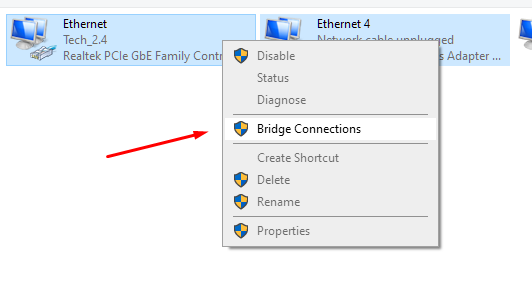
Internet-yhteyden jakaminen isännöidyn verkko-ominaisuuden avulla
Voit myös käyttää isännöityä verkkoa verkkoyhteyden eli internet-yhteyden jakamiseen. Isännöity verkko on käytettävissä Windows Network Shell -apuohjelmassa. Se luo virtuaalisen langattoman sovittimen ja mahdollistaa siten internet-yhteyden jakamisen ohjelmistopohjaisten yhteyspisteiden avulla.
Ennen kuin aloitat määrityksen, sinun on kuitenkin selvitettävä, tukeeko langaton sovittimesi Hosted Network -ominaisuutta vai ei.
Tätä varten sinun on avattava komentorivi järjestelmänvalvojan oikeuksin.
Kirjoita nyt seuraava komento komentoriville ja paina enteriä.
NETSH WLAN Näytä ohjaimet
Kun se on tehty, se antaa yksityiskohtaisen raportin, joka sisältää IP-osoitteen. Tarkista, onko Hosted network supported (Isännöity verkko tuettu) -ominaisuus KYLLÄ vai ei. Jos se on KYLLÄ, tietokoneesi tukee ominaisuutta, ja voit luoda verkkoyhteyden sovittimen avulla.
Voit luoda isännöidyn verkon kirjoittamalla komentoriville seuraavan komennon.
NETSH WLAN set hostednetwork mode= allow ssid= key= "
Tässä voit muuttaa virtuaaliverkon nimeä ja valita avaimen vaatimustesi mukaan.
Kun tämä on tehty, näet uuden virtuaalisen sovittimen luodun lähiverkkoyhteydessä.
Nyt on aika jakaa internet-yhteys isännöidyn verkon avulla. Napsauta hiiren kakkospainikkeella juuri luotua sovitinta ja valitse sitten yhteysominaisuudet.
Siirry nyt "Jakaminen"-välilehdelle ja napsauta sitten ruutua, jossa sallit muiden käyttäjien muodostaa Internet-yhteyden.
Kun olet valmis, napsauta kotiverkkoyhteyttä ja valitse juuri luotu virtuaalinen sovitin.
Klikkaa "OK", ja olet valmis!
Päätelmä
Tämä johtaa meidät loppuun meidän jakaminen WiFi over ethernet Windows 10. Joten, pystytkö seuraamaan opasta? Kommentoi alla ja kerro meille.


